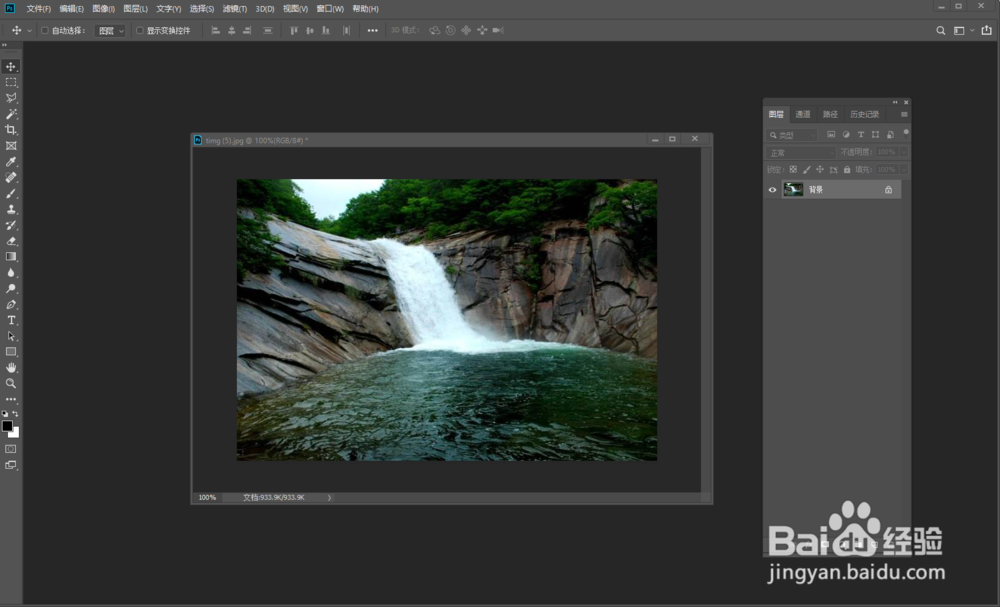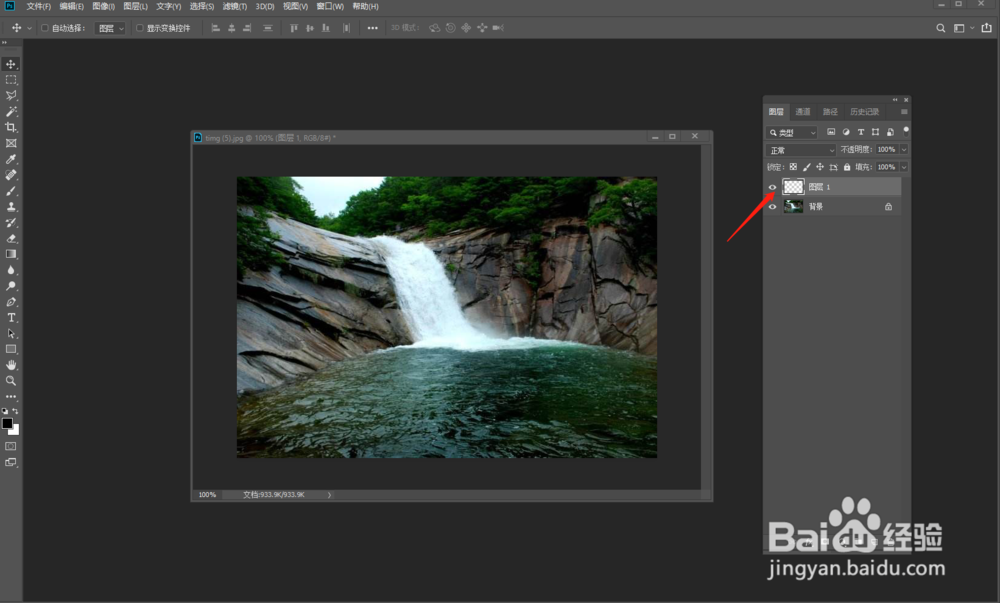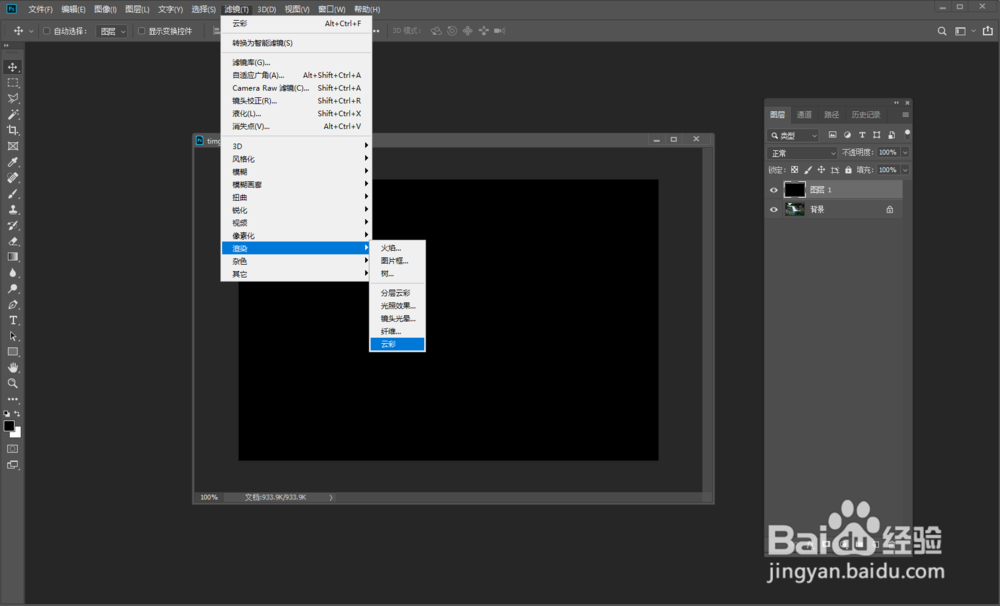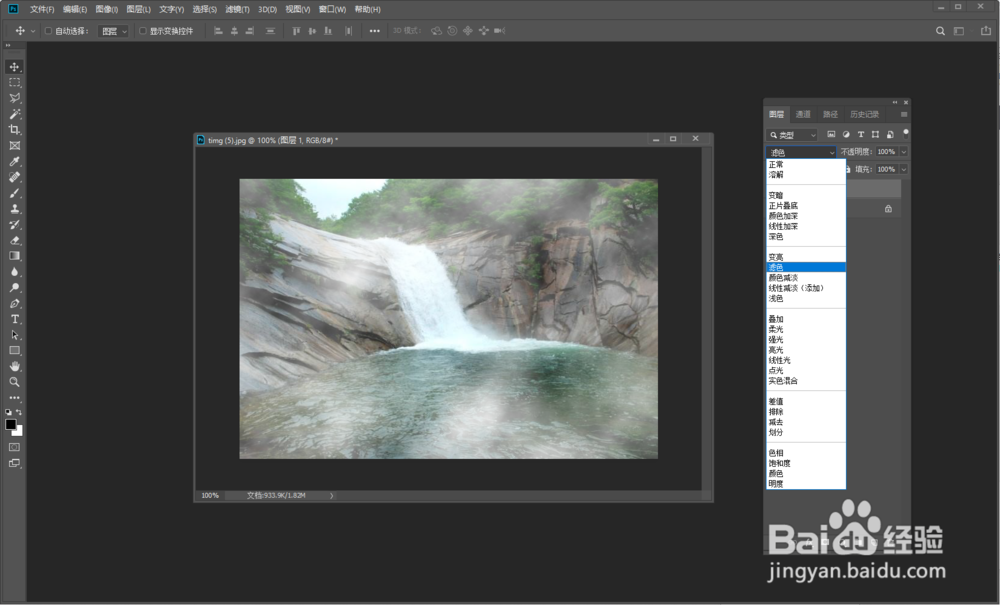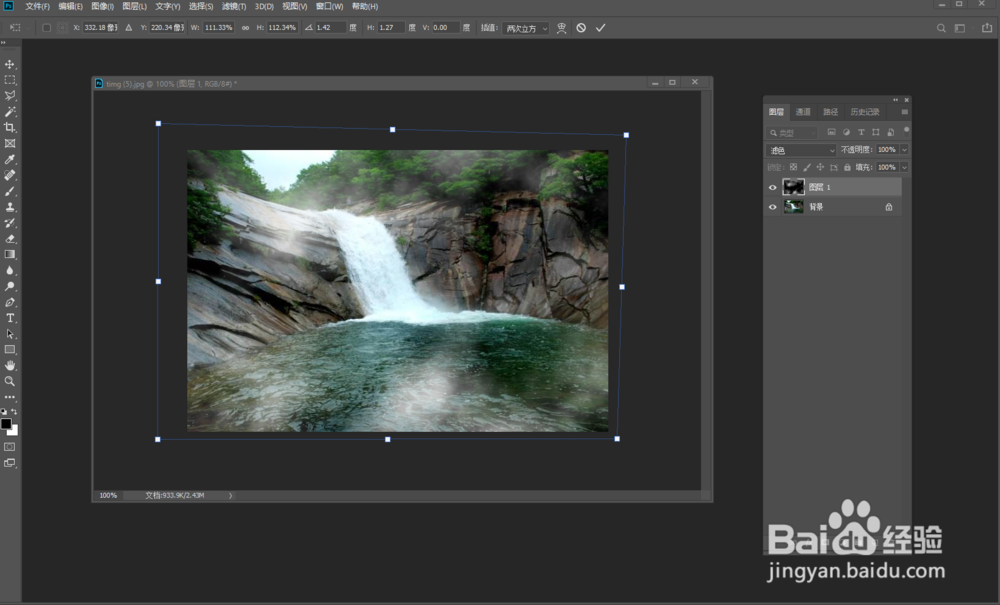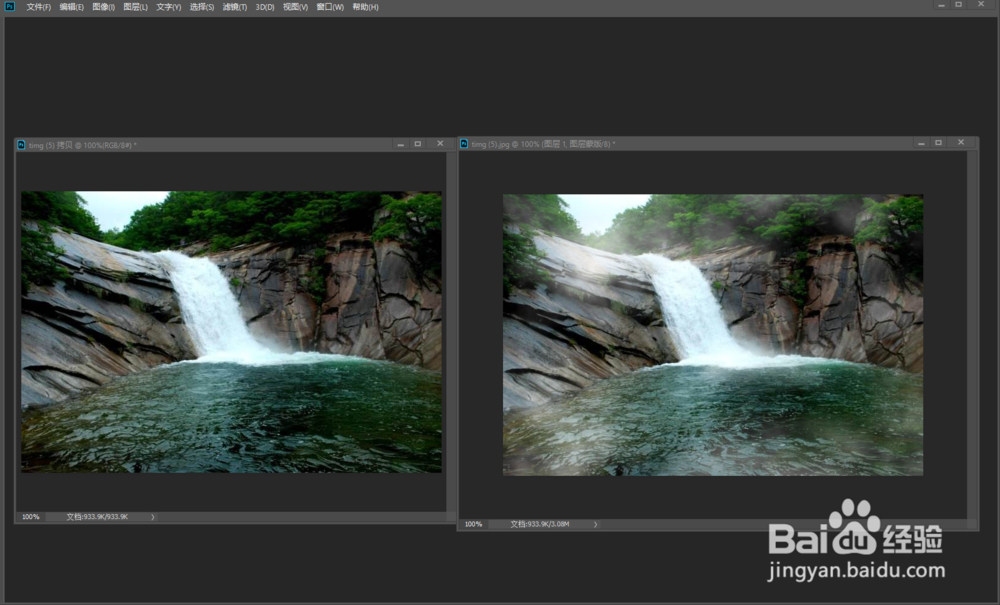1、在ps中打开风景照片
2、然后按快捷键ctrl+shift+n,新建一层
3、再把整体图层填充成黑色,如图所示
4、点击菜单栏的“滤镜”-“渲染”-“云彩”效果
5、然后将图层模式改为“滤色”,这时候我们已经看到大概云雾的效果了
6、点击菜单栏“图像”-“调整”-“色阶”命令
7、将暗部向右滑动,灰度也向右滑动一些,大家可以根据效果微调
8、这样云雾效果已经调好了,但是有的云雾位置不太舒服,再按快捷键ctrl+t,进行拉伸调整,也可以用变形进行二次调整
9、再为云雾图层添加蒙板,根据效果进行修饰
10、最终效果就做好了,我们对比下